Kā atgūt izdzēstās Facebook ziņas
Kas jāzina
- Ja ziņojuma dzēšanai izmantojāt darbību Pārvaldīt: dodieties uz profila lapa > Vairāk > Aktivitāšu vēsture > Atkritumi. Pieskarieties ziņai, lai to atgūtu, un pieskarieties Atjaunot.
- Lai atceltu sava Facebook konta dzēšanu: 30 dienu laikā piesakieties savā kontā un atlasiet Atcelt dzēšanu.
- Ja tā bija koplietota ziņa, ko izveidojis kāds cits: mēģiniet izsekot oriģinālajam saturam vai pārbaudiet, vai jūsu e-pastā nav saņemti Facebook paziņojumi.
Šajā rakstā ir izskaidrotas dažas atkopšanas stratēģijas dzēstas Facebook ziņas, lai gan, dzēšot Facebook saturu, tas tiek noņemts no ierīces, lietotnes un Facebook serveriem.
Izmantojiet Facebook funkciju Pārvaldīt aktivitātes
Izmantojot Facebook mobilās lietotnes funkciju Pārvaldīt aktivitātes, lai izdzēstu ziņu, varat to izgūt līdz 30 dienām. Tomēr tas nedarbosies, ja izdzēsīsit ziņu tieši no savas ziņu plūsmas. Šī funkcionalitāte pašlaik ir pieejama tikai Facebook mobilajā lietotnē.
Tālāk ir norādīts, kā izmantot darbību Pārvaldīt, lai dzēstu un pēc tam atgūtu ziņu.
Pārejiet uz savu Facebook profila lapu Facebook mobilajā lietotnē un pieskarieties pie Vairāk (trīs punkti).
Krāns Aktivitāšu vēsture.
-
Krāns Pārvaldīt darbību.
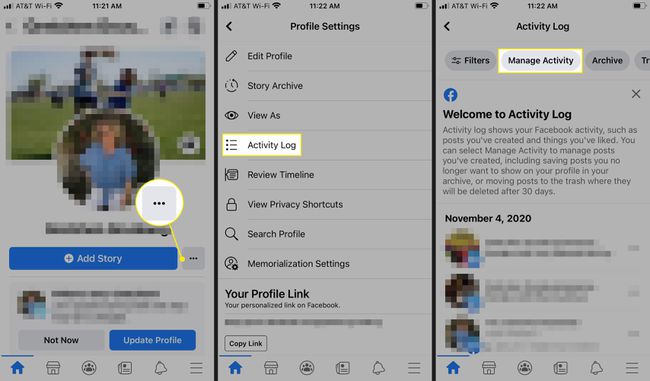
Krāns Jūsu ziņas.
Lai izdzēstu ziņu, pieskarieties, lai to atlasītu, un pēc tam pieskarieties Atkritumi.
-
Krāns Pārvietot uz miskasti. Jūsu ziņa ir izdzēsta no jūsu laika skalas un pārvietota uz atkritni sadaļā Pārvaldīt darbības.
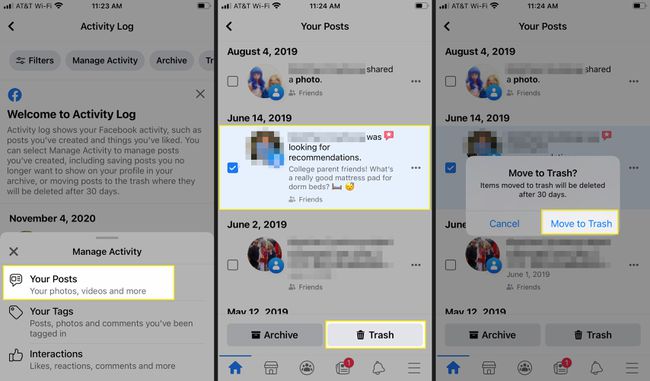
Lai izgūtu tikko izdzēsto ziņu, dodieties uz Vairāk > Darbību žurnāls, un tad pieskarieties Atkritumi no augšējās izvēlnes.
Visas pēdējo 30 dienu laikā izdzēstās ziņas tiks parādītas sadaļā Pārvaldīt darbības. Pieskarieties ziņai, kuru vēlaties atgūt, un pēc tam pieskarieties Atjaunot.
-
Izvēlieties Atjaunot apstiprināt. Ziņa ir atjaunota jūsu laika skalā.

Ja pārslēdzaties uz jaunu ierīci, Facebook ziņas, multivide vai ziņojumi būs automātiski pieejami, tiklīdz savā jaunajā ierīcē lejupielādēsit Facebook lietotni un pieteiksieties.
Atceliet sava Facebook konta dzēšanu
Ja izdzēšat visu savu Facebook kontu, esat izdzēsis arī visas savas Facebook ziņas un multividi. Ja pārdomājat un vēlaties saglabāt savu saturu, jums ir 30 dienas, lai atsauktu dzēšanas procesu.
Lai atceltu, 30 dienu laikā pēc iniciēšanas piesakieties savā Facebook kontā, izmantojot mobilo lietotni vai tīmekļa pārlūkprogrammu, un pēc tam atlasiet Atcelt dzēšanu.
Jūs nevarat atgūt Facebook kontu, ja dzēšanas procesu sākāt vairāk nekā pirms 30 dienām.
Izdzēsto Facebook ziņu atrašanas stratēģijas
Ja jūsu izdzēstās ziņas ir pazudušas un tās nevar atgūt, izmantojot Facebook, šeit ir dažas risinājuma stratēģijas, ko izmēģināt:
Atrodiet sākotnējo ziņu
Ja kopīgojāt un pēc tam izdzēsāt smieklīgu vai interesantu ziņu, ko izveidojis kāds cits, mēģiniet izsekot oriģinālajam saturam. Izmantot Facebook meklēšanas funkcija vai izmēģiniet Google meklēšanu, izmantojot atslēgvārdus no ziņas teksta vai tās tīmekļa lapas nosaukuma, uz kuru ir saite sākotnējā ziņā.
Pārbaudiet savus e-pastus
Ja esat iespējojis Facebook push paziņojumi noteiktām ziņām jūsu iesūtnē var būt meklētās ziņas kopija. Ja varat atcerēties kādu precīzu ziņas tekstu, mēģiniet meklēt iesūtnē. Pretējā gadījumā veiciet meklēšanu pēc vārda "Facebook".
Pārbaudiet savu draugu e-pastus
Daži jūsu Facebook draugi, kuriem ir iespējoti e-pasta paziņojumi, iespējams, ir saņēmuši paziņojumus, kas attiecas uz jūsu ziņu, it īpaši, ja viņi ir pieminēti vai atzīmēti. Palūdziet saviem draugiem meklēt savā iesūtnē izdzēsto ziņu, kuru meklējat.
Kā atrast izdzēstās Facebook Messenger ziņas
Ja jūs dzēst ziņas pakalpojumā Facebook Messenger, satura dzēšana ir neatgriezeniska un to nevar atsaukt.
Tomēr, lai gan jūs, iespējams, esat izdzēsis savu sarunas daļu, tā joprojām var būt pieejama citiem sarunas dalībniekiem. Lūdziet viņus meklēt sarunu un pēc tam kopēt un ielīmēt tekstu un attēlus jaunā ziņojumā vai e-pastā. Vai arī palūdziet viņiem nosūtīt jums tērzēšanas satura ekrānuzņēmuma attēlu.
